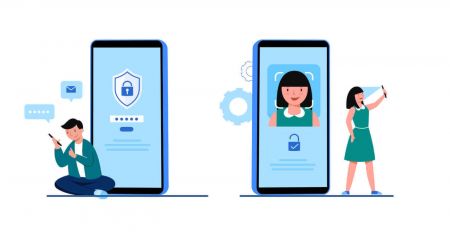Giunsa ang Pag-login ug Pag-verify sa Account sa Crypto.com
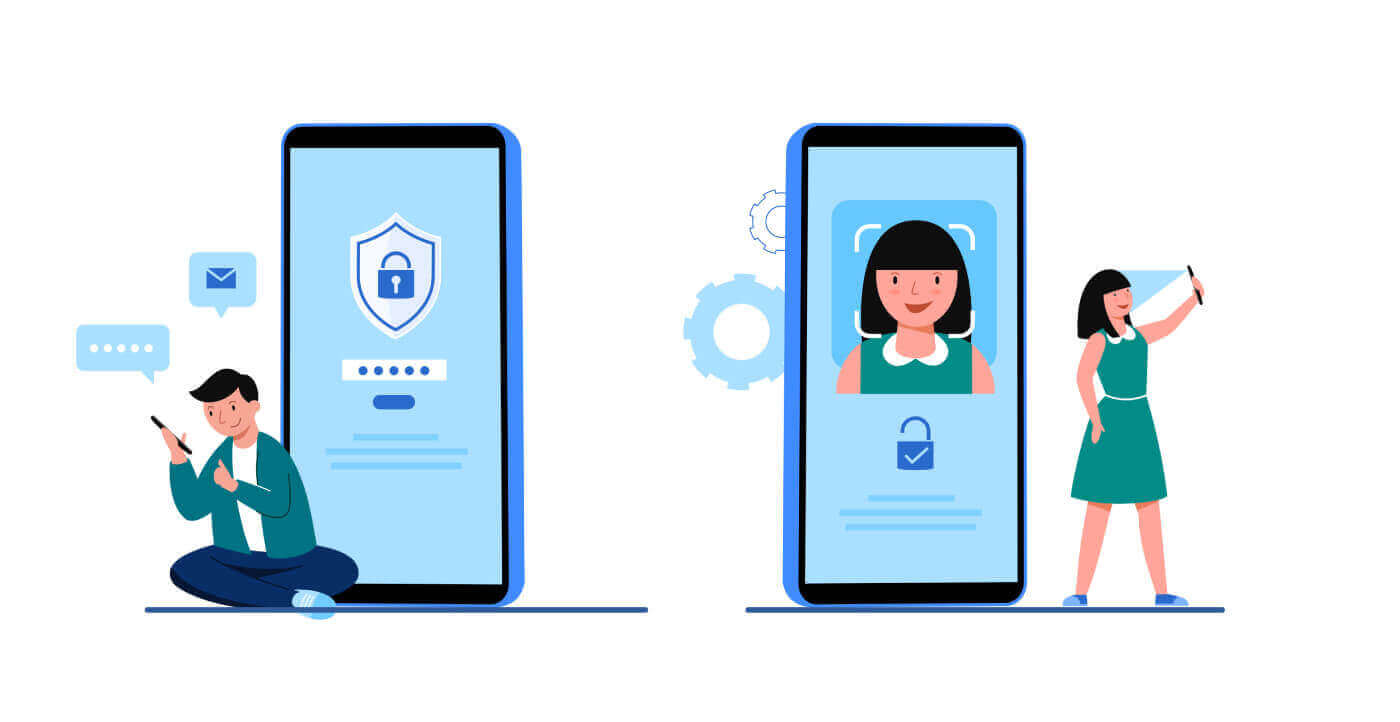
- Pinulongan
-
English
-
العربيّة
-
简体中文
-
हिन्दी
-
Indonesia
-
Melayu
-
فارسی
-
اردو
-
বাংলা
-
ไทย
-
Tiếng Việt
-
Русский
-
한국어
-
日本語
-
Español
-
Português
-
Italiano
-
Français
-
Deutsch
-
Türkçe
-
Nederlands
-
Norsk bokmål
-
Svenska
-
Tamil
-
Polski
-
Filipino
-
Română
-
Slovenčina
-
Zulu
-
Slovenščina
-
latviešu valoda
-
Čeština
-
Kinyarwanda
-
Українська
-
Български
-
Dansk
-
Kiswahili
Giunsa ang Pag-log in sa imong Crypto.com
Giunsa ang Pag-log in sa imong Crypto.com account (Website)
1. Adto sa website sa Crypto.com , ug sa ibabaw nga tuo, pilia ang [Log in]. 2. Isulod ang imong email ug password, dayon i-klik ang [Log in].
2. Isulod ang imong email ug password, dayon i-klik ang [Log in]. O mahimo nimong i-scan aron maka-log in dayon pinaagi sa pag-abli sa [Crypto.com app].

3. Isulod ang imong 2FA ug pindota ang [Padayon] .

4. Human niana, malampuson nimong magamit ang imong Crypto.com account para sa trading.

Giunsa ang Pag-log in sa imong Crypto.com account (App)
1. Kinahanglan ka nga moadto sa [ App Store ] o [ Google Play Store ] ug pangitaa gamit ang [ Crypto.com ] yawe aron makit-an kini nga app. Dayon, i-install ang Crypto.com app sa imong mobile device. 2. Human sa pag-instalar ug paglansad sa app. Log in sa Crypto.com app pinaagi sa paggamit sa imong email address, dayon i-tap ang [Log In to Existing Account]. 3. Human sa pag-log in gamit ang imong email, susiha ang imong email alang sa link sa pagkumpirma aron magpadayon. 4. Human mahuman ang kumpirmasyon, malampuson ka nga naka-log in sa imong Crypto.com account.



Nakalimot ko sa akong password gikan sa Crypto.com account
Mahimo nimong i-reset ang password sa imong account sa website o app sa Crypto.com.1. Adto sa website sa Crypto.com ug i-klik ang [Log in].

2. Sa login page, i-klik ang [Forgot your password].
*Palihug timan-i nga ang withdrawal function sa imong account ma-disable sa unang 24 ka oras human sa malampusong password reset.
 3. Isulod ang imong email, i-klik ang [Submit], ug makadawat ka og email nga adunay mga instruksyon kon unsaon pag-reset sa imong password sa pipila ka minuto.
3. Isulod ang imong email, i-klik ang [Submit], ug makadawat ka og email nga adunay mga instruksyon kon unsaon pag-reset sa imong password sa pipila ka minuto. 
Kanunay nga Gipangutana nga mga Pangutana (FAQ)
Unsa ang Two-Factor Authentication?
Ang Two-Factor Authentication (2FA) usa ka dugang nga layer sa seguridad sa email verification ug password sa imong account. Sa pagpaandar sa 2FA, kinahanglan nimo nga ihatag ang 2FA code kung maghimo pipila nga mga aksyon sa platform sa Crypto.com NFT.
Giunsa pagtrabaho ang TOTP?
Ang Crypto.com NFT naggamit ug Time-based One-time Password (TOTP) para sa Two-Factor Authentication, naglambigit kini sa pagmugna og temporaryo, talagsaon nga one-time 6-digit code* nga balido lang sulod sa 30 segundos. Kinahanglan nimong isulod kini nga code aron mahimo ang mga aksyon nga makaapekto sa imong mga kabtangan o personal nga impormasyon sa plataporma.
*Palihug hinumdomi nga ang code kinahanglan adunay mga numero lamang.
Unsaon nako pag-set up ang 2FA sa akong Crypto.com NFT account?
1. Sulod sa “Settings” page, i-klik ang “Set Up 2FA” ubos sa “Security.” 
2. I-scan ang QR code gamit ang authenticator app, o kopyaha ang code ngadto sa app aron mano-mano ang pagdugang niini. Dayon i-klik ang “Proceed to Verify.”
Ang mga tiggamit kinahanglan nga mag-install sa authenticator apps sama sa Google Authenticator o Authy aron ma-set up ang 2FA.
3. Isulod ang verification code, nga ipadala sa imong email inbox ug ipakita sa imong authenticator app. Pag-klik sa "Isumite".  4. Human makompleto ang setup, makakita ka og mensahe sa pagkumpirma.
4. Human makompleto ang setup, makakita ka og mensahe sa pagkumpirma.
Palihug timan-i nga ang 2FA nga gi-set up sa imong Crypto.com NFT account kay independente sa usa nga gi-set up para sa imong mga account sa ubang Crypto.com ecosystem nga mga produkto.
Unsang mga aksyon ang gisiguro sa 2FA?
Human ma-enable ang 2FA, ang mosunod nga mga aksyon nga gihimo sa Crypto.com NFT nga plataporma magkinahanglan sa mga tiggamit sa pagsulod sa 2FA code:
Ilista ang NFT (2FA mahimong i-off sa opsyonal)
Dawata ang mga Bid Offers (2FA mahimong i-off sa opsyonal)
I-enable ang 2FA
Paghangyo sa Pagbayad
Sulod
I-reset ang Password
I-withdraw ang NFT
Palihug timan-i nga ang pag-withdraw sa mga NFT nanginahanglan usa ka mandatory nga 2FA setup. Sa pagpagana sa 2FA, mag-atubang ang mga tiggamit og 24-oras nga withdrawal lock para sa tanang NFT sa ilang mga account.
Unsaon nako pag-reset ang akong 2FA?
Kung mawala nimo ang imong aparato o wala’y access sa imong authenticator app, kinahanglan nimo nga kontakon ang among suporta sa kostumer.
Kung bawion na ang imong 2FA, i-invalidate sa sistema ang imong miaging yawe sa pag-authenticate. Ang seksyon sa 2FA sa tab nga "Seguridad" sa "Mga Setting" mobalik sa estado nga dili pag-setup, diin mahimo nimong i-klik ang "I-set Up ang 2FA" aron ma-set up ang 2FA.
Giunsa Pag-verify ang imong Account sa Crypto.com
Unsaon pagkompleto sa pag-verify sa identidad? Usa ka lakang-sa-lakang nga giya
1. Ablihi ang imong Crypto.com app sa imong telepono. I-tap ang [Paghimo og Bag-ong Account] . 
2. Isulod ang imong impormasyon.
- Pagsulod sa imong email address .
- I-tsek ang kahon para sa " Gusto kong makadawat ug eksklusibong mga tanyag ug mga update gikan sa Crypto.com " .
- I-tap ang " Paghimo og Bag-ong Account. "

3. Susiha ang imong email alang sa link sa pagkumpirma. Kung wala nimo makita ang bisan unsang link, i-klik ang [Resend]. 
4. Sunod, pag-sign up gamit ang imong numero sa telepono, dayon i-tap ang [Continue]. 
5. Isulod ang 6-digit nga code nga gipadala sa imong telepono. 
6. Paghimo og passcode nga gigamit sa pag-abli ug pagkumpirma sa mga transaksyon. 
7. Sunod mao ang pagmatuod sa imong pagkatawo pinaagi sa pag-tap sa [Agree and continue]. 
8. Pilia ang matang sa mga dokumento nga gusto nimong ipadayon. 
9. Ibutang ang imong ID nga dokumento sa frame ug kuhaa og hulagway. 
10. Human masumite ang imong dokumento, paghulat ug pipila ka adlaw aron mapamatud-an kini. 
[Palihug timan-i]:
Ang mga account giablihan lamang gamit ang Crypto.com app, busa palihug ayaw kami ipadala ang importanteng impormasyon pinaagi sa email o sa in-app nga chat.
*Ang imong pasaporte mao ang labing maayong dokumento nga magamit sa kadaghanan sa mga kahimtang. Kung wala kay pasaporte, kasagaran igo na ang national ID o lisensya sa pagmaneho.
(Bisan pa, ang mga lungsuranon ug residente sa US kinahanglan magpakita sa ilang lisensya sa pagmaneho o ID nga gihatag sa estado.
Unsa nga mga matang sa mga dokumento ang madawat alang sa pamatuod sa pag-verify sa adres?
Para sa pamatuod sa residential address verification, ang usa sa mosunod nga mga dokumento ubos sa imong ngalan (gi-isyu sulod sa 3 ka bulan) kay gidawat:
Utility bill.
Sulat gikan sa departamento o ahensya sa Gobyerno.
Mga pahayag o mga sulat nga gi-isyu sa usa ka bangko, institusyong pinansyal, o awtorisadong insurer (para sa mga pahayag sa credit card, palihog itago ang numero sa kard).
Balido nga ID sa Gobyerno.
Sa pagkuha sa usa ka dokumento, palihug hinumdomi ang:
Kuhaa ang tibuok nga porma niini uban sa tanang upat ka eskina; ang partial scan sa usa ka dokumento dili gidawat.
Pagkuha og giimprinta nga dokumento o digital nga kopya pinaagi sa screen sa computer.
Itago ang dokumento nga dili usbon, gawas kung nagtago sa bank account o mga numero sa kard.
Kuhaa ang dokumento nga patindog (sa portrait mode) aron masiguro nga ang tibuuk nga dokumento makuha, ayaw kini makuha sa landscape mode.

Unsay imong buhaton sa akong impormasyon?
Gigamit lamang sa Crypto.com ang impormasyon alang sa katuyoan sa pag-verify sa adres, ingon nga gikinahanglan sa magamit nga mga balaod ug regulasyon. Ang Crypto.com wala mogamit sa impormasyon nga gisumite sa usa ka aplikante alang sa bisan unsang laing katuyoan.
Kanunay nga Gipangutana nga mga Pangutana (FAQ)
Nganong wala maaprobahan ang akong aplikasyon human sa 3 ka adlaw?
Samtang ang kadaghanan sa mga aplikasyon giproseso sa 3-4 nga mga adlaw, tungod sa kadaghan sa mga bag-ong aplikante, ang pipila nga mga pagsusi sa KYC molungtad mga 7 ka adlaw sa negosyo.
Ang mga aplikasyon girepaso sa labing madali kutob sa mahimo, ug ang usa ka update igahatag pinaagi sa email kung kompleto na sila. Among gipasalamatan ang imong pasensya.
Wala nako nadawat ang OTP
Palihug email kanamo sa [ [email protected]] , nga nagpahayag sa imong numero sa telepono (lakip ang country code) ug ang imong mobile service provider.
Unsa ang "Singpass"?
Ang Singpass mao ang kasaligang digital identity sa matag residente sa Singapore alang sa sayon ug luwas nga pag-access sa kapin sa 1,700 ka serbisyo sa gobyerno ug pribadong sektor online ug sa personal. Ang mga tiggamit mahimong maka-log in sa digital nga mga serbisyo, mapamatud-an ang ilang pagkatawo sa mga counter, digitally sign nga mga dokumento, ug uban pa sa gipaayo nga Singpass.
Ang Singpass gidumala sa Government Technology Agency (GovTech) ug usa sa walo ka estratehikong nasudnong proyekto nga nagduso sa Smart Nation sa Singapore.
Unsa ang MyInfo?
Ang MyInfo usa ka serbisyo nga nagtugot sa mga tiggamit sa Singpass sa pagdumala sa ilang personal nga datos ug pre-fill nga mga porma, uban sa ilang pagtugot, alang sa digital nga mga serbisyo sa mga transaksyon, lakip na ang datos nga makuha sa mga partisipanteng ahensya sa gobyerno. Kini nagpasabut nga ang mga tiggamit kinahanglan ra nga maghatag personal nga datos kausa sa digital nga serbisyo, imbes nga balik-balik nga maghatag data alang sa matag online nga transaksyon. Mahimong tan-awon sa mga tiggamit ang ilang kaugalingon nga profile sa personal nga datos sa ilang Singpass app sa ilawom sa tab nga Profile .
Dili i-scan sa app ang akong ID o kuhaon ang akong litrato?
Palihug sulayi ang manual nga bahin sa pag-upload kung wala ka magmalampuson sa pag-scan sa imong dokumento ug/o litrato sa imong una nga pagsulay.
[Ang mosunod nga mga proseso makatabang kanimo sa pagpadali sa proseso sa pag-verify]:
[Tibuok Legal nga Ngalan]: Doble-susiha nga ang ngalan nga imong gi-type mohaum sa usa sa dokumento nga imong gihatag. Palihug gamita ang imong kompleto nga mga ngalan imbes nga mga acronym o inisyal kung ang papel naggamit niini. Siguroha nga walay mga sayop sa spelling.
[Adunay balido nga ID]: Pagkuha og litrato sa ID sa usa ka hayag nga palibot. Susiha nga ang tanang upat ka suok sa dokumento makita ug nga walay mga pamalandong (kon ang flashlight sa imong telepono gi-on, i-off kini). Limpyohi ang lente, kupti pag-ayo ang telepono, ug iposisyon ang camera aron ang picture frame mokontak sa mga ngilit sa dokumento - ang litrato awtomatik nga kuhaan kon kini mahitabo. Susiha nga ang impormasyon sa hulagway mabasa sa higayon nga kini makuha. Kung dili ka sigurado bahin sa kalidad sa imahe, kuhaa kini pag-usab sa dili pa kini isumite.
[Pagkuha og Maayong Selfie]: Kung sulayan ang litrato, ipadayon ang camera nga makanunayon ug sundan ang berde nga tulbok gamit ang imong mga mata (kini nga teknik naggamit sa usa ka video ug usa ka camera sa litrato). Sulayi nga magpabilin nga hilom kutob sa mahimo - dili kini magdugay.
- Pinulongan
-
ქართული
-
Қазақша
-
Suomen kieli
-
עברית
-
Afrikaans
-
Հայերեն
-
آذربايجان
-
Lëtzebuergesch
-
Gaeilge
-
Maori
-
Беларуская
-
አማርኛ
-
Туркмен
-
Ўзбек
-
Soomaaliga
-
Malagasy
-
Монгол
-
Кыргызча
-
ភាសាខ្មែរ
-
ລາວ
-
Hrvatski
-
Lietuvių
-
සිංහල
-
Српски
-
Shqip
-
中文(台灣)
-
Magyar
-
Sesotho
-
eesti keel
-
Malti
-
Македонски
-
Català
-
забо́ни тоҷикӣ́
-
नेपाली
-
ဗမာစကာ
-
Shona
-
Nyanja (Chichewa)
-
Samoan
-
Íslenska
-
Bosanski
-
Kreyòl